Guía sobre Cómo Descargar Música de Amazon Music a una Tarjeta SD
Siendo una de las mejores plataformas de transmisión de música por streaming disponibles en este momento, Amazon Music ofrece a los usuarios álbumes, música y listas de reproducción populares para disfrutar. En general, la mayoría de los usuarios descargan música de Amazon Music y Prime Music en su teléfono inteligente para poder escuchar música en cualquier lugar y momento. ¿Cómo descargar música de Amazon Music a una tarjeta SD? ¿O cómo descargo música de Amazon Music a mi teléfono móvil? Para ayudarte, este artículo ofrece la mejor manera, así como otras soluciones alternativas, para facilitarte a descargar música de Amazon Music a una tarjeta SD. Sigue leyendo para conocer más.
Parte 1. Cómo descargar música de Amazon Music y moverla a una tarjeta SD para reproducirla en cualquier lugar
¿Quieres saber cómo descargar música de Amazon Music a tu teléfono y luego transferirla a una tarjeta SD? ¡Es posible! HitPaw Video Converter te permite guardar música de Amazon Music en una tarjeta SD como archivos locales, en lugar de archivos de caché. No es necesario tener una membresía de Amazon Music Unlimited, lo que significa que los usuarios pueden descargar música de Amazon Music gratuitamente a una tarjeta SD.
- Descarga múltiples listas de reproducción, pistas y álbumes de Amazon Music a una velocidad 120 veces más rápida.
- Convierte música de Amazon Music a formatos comunes como M4A, MP3, FLAC y WAV.
- Conserva las etiquetas ID3 originales para una mejor gestión de los archivos descargados.
- Personaliza la tasa de bits y la frecuencia de muestreo según las necesidades personales para obtener una calidad de audio óptima.
- Su interfaz fácil de usar y funcionamiento sencillo son muy fáciles de entender para usuarios principiantes.
Con HitPaw, los usuarios pueden aprender a descargar fácilmente música de Amazon Music en su teléfono y luego transferirla a una tarjeta SD para insertarla en cualquier dispositivo. Sigue los pasos a continuación para saber cómo descargar canciones en una tarjeta de memoria en tu dispositivo móvil utilizando esta herramienta.
Paso 1: Comienza descargando, instalando e iniciando HitPaw Video Converter. Cambia a la pestaña "Caja de herramientas" y selecciona "Convertidor de Amazon Music".

Paso 2: Inicia sesión en tu cuenta de Amazon para procesar. Utiliza la opción "Iniciar sesión" presente en la esquina superior derecha de la pantalla.

Paso 3: Haz clic en el botón "Descargar" junto a la lista de reproducción, canción o álbum que deseas guardar. Esto comenzará el proceso de análisis para la descarga del contenido que deseas descargar.

Paso 4: Una vez completado el análisis, los usuarios pueden dirigirse a la sección "Convertir" para escuchar la canción previamente. En la opción "Convertir todo a", elige el formato de salida deseado para todos los archivos de música.

Paso 5: Toca la opción "Convertir todo" para convertir las canciones por lotes, conservando los metadatos ID3 originales de Amazon Music.

Después de descargar la música de Amazon Music, puedes transferir los archivos descargados a tu dispositivo Android o tarjeta SD y escucharlos en cualquier momento.
Parte 2. Descargar directamente música de Amazon Music a una tarjeta SD en un dispositivo Android
Existe un método oficial para descargar música de Amazon Music a una tarjeta SD en un dispositivo Android. Sigue los pasos a continuación para saber cómo hacerlo.
- Paso 1: Inserta la tarjeta SD en tu dispositivo Android.
- Paso 2: Abre la aplicación Amazon Music y haz clic en la sección "Mi música" y luego toca el icono de ajustes en la parte superior derecha y selecciona "Configuración".
- Paso 3: Desplázate hacia abajo y haz clic en "Ubicación de descarga". A continuación, puedes seleccionar tu tarjeta SD como carpeta de destino.
Paso 4: Ahora, puedes comenzar a descargar canciones y estas se guardarán directamente en tu tarjeta SD.

Nota: Aunque este método parece ser el más sencillo para transferir Amazon Music a una tarjeta SD, tiene algunas desventajas. Una vez que caduque tu membresía de Amazon Music, las canciones descargadas no estarán disponibles, incluso si están guardadas en la tarjeta SD. Además, las canciones solo pueden reproducirse dentro de la aplicación Amazon Music; no se pueden escuchar con otros reproductores. Las canciones descargadas no son archivos reales, sino archivos de caché, por lo que no podrás escuchar estas pistas fuera de la aplicación Amazon Music. Una forma efectiva de conservar los archivos de música es utilizar HitPaw Video Converter para descargar y guardar las canciones como archivos locales en tu dispositivo.
Parte 3. Cómo reproducir canciones guardadas en una tarjeta SD con Amazon Music
Los usuarios también pueden reproducir las canciones guardadas en una tarjeta SD a través de la aplicación Amazon Music. Sigue los pasos a continuación para saber cómo reproducir canciones guardadas en una tarjeta SD con Amazon Music.
- Paso 1: Inicia la aplicación Amazon Music y haz clic en "Configuración" en la esquina superior derecha.
- Paso 2: Accede a "Gestionar música" y haz clic en "Importar música automáticamente de".
- Paso 3: Haz clic en la opción "Seleccionar carpeta" y selecciona la carpeta de tu tarjeta SD para que sea la carpeta de importación.
Parte 4. Preguntas frecuentes sobre la descarga de música de Amazon Music a una tarjeta SD
P1. ¿Dónde se almacena la música de Amazon Music en Android?
R1. De forma predeterminada, las canciones descargadas con la aplicación de Amazon Music se guardan en: Phone/Android/data/com.amazon.mp3/files/Music.
P2. ¿Puedo conservar las descargas de Amazon Music después de cancelar una suscripción?
R2. Sí, los usuarios pueden conservar las canciones descargadas después de cancelar su suscripción. Sin embargo, la capacidad para transmitir música en línea continuará hasta el final del ciclo de facturación actual. Una vez que el ciclo de facturación termine, la suscripción y el acceso a la música también finalizarán.
P3. ¿Por qué no se descarga música de Amazon Music en la tarjeta SD?
R3. Asegúrate de haber seleccionado la ubicación de descarga como la tarjeta SD y no la memoria interna.
Conclusión
En resumen, acabamos de echar un vistazo a cómo descargar música de Amazon tanto a un dispositivo móvil como localmente en una PC para cualquier uso. El método más eficaz es utilizar HitPaw Video Converter para guardar música de Amazon Music en la tarjeta SD como archivos locales en lugar de archivos de caché. No es necesario tener una membresía de Amazon Music Unlimited, y esta herramienta permite descargar música de Amazon Music de forma gratuita a una tarjeta SD.










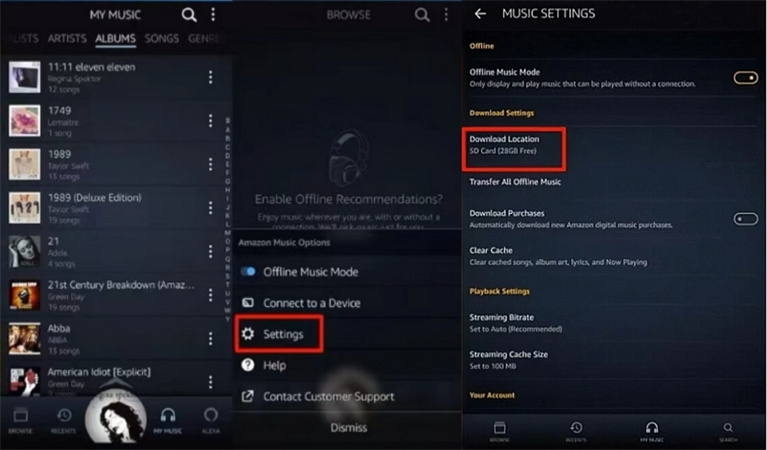

 HitPaw FotorPea
HitPaw FotorPea HitPaw VikPea
HitPaw VikPea HitPaw Watermark Remover
HitPaw Watermark Remover 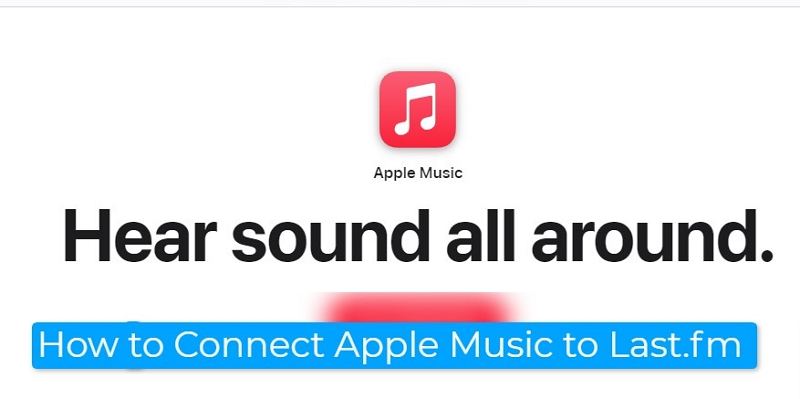

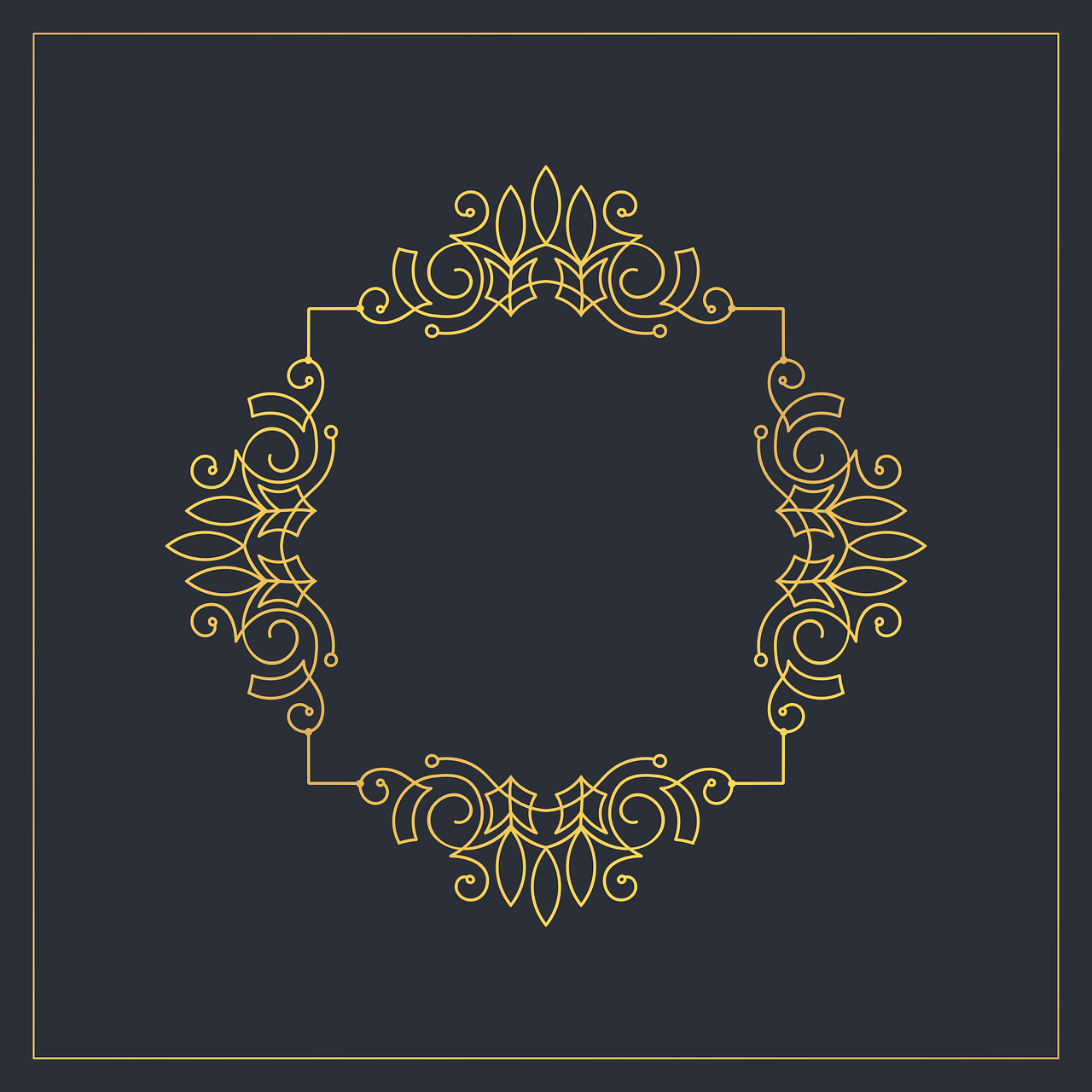

Compartir este artículo:
Valorar este producto:
Juan Mario
Redactor jefe
Trabajo como autónomo desde hace más de cinco años. Siempre me impresiona encontrar cosas nuevas y los últimos conocimientos. Creo que la vida no tiene límites, pero yo no los conozco.
Más ArtículosDejar un comentario
Introduce tu opinión sobre los artículos de HitPaw